Khi bạn thêm trang hiện đại vào site, bạn thêm và tùy chỉnh các phần web, là các khối dựng của trang. Bài viết này mô tả phần web Lịch nhóm.
Phần web Lịch nhóm cho phép bạn đặt lịch nhómMicrosoft 365 lịch của bạn ngay trên trang của bạn để người đọc dễ dàng nhìn thấy.
Lưu ý: Vì các nhóm chỉ sẵn dùng cho Site nhóm, phần web này chỉ hoạt động trên Site nhóm. Bạn phải tạo sẵn lịch nhóm để có thể chọn sử dụng cho phần web đó.
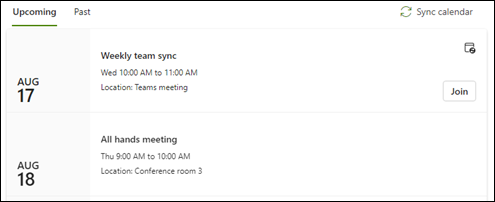
Lưu ý: Phần web Lịch nhóm không sẵn dùng trong SharePoint Server 2019, Office 365 vận hành bởi 21Vianet, Microsoft 365, hoặc cao Microsoft 365 GCC. Nếu bạn đang sử dụng bất kỳ phiên bản nào trong số các phiên bản này và bạn thấy phần web Lịch nhóm, điều đó có nghĩa là bạn có một phiên bản trên trang của mình, nhưng nó sẽ không hoạt động đúng cách. Bạn có thể loại bỏ thủ công tệp khỏi trang của mình.
Thêm lịch Nhóm vào site nhóm hiện có
-
Nếu bạn chưa ở trong chế độ chỉnh sửa, hãy chọn Chỉnh sửa ở phía trên cùng bên phải của trang.
-
Di chuột lên trên hoặc bên dưới phần web hiện có hoặc bên dưới vùng tiêu đề, chọn

-
Chọn Chỉnh sửa phần web

-
Trong ngăn thuộc tính Lịch nhóm, chọn một nhóm Microsoft 365 từ danh sách thả xuống để hiển thị lịch của nhóm đó.
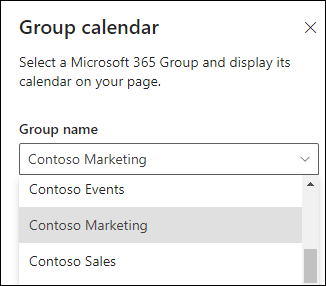
-
Sử dụng con trượt để cho biết số sự kiện (tối đa 10) bạn muốn hiển thị trên trang.
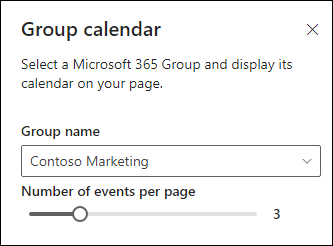
-
Nếu không có cuộc họp sắp tới nào trên lịch nhóm của nhóm, hãy chọn Tạo cuộc họp để mở dạng xem lịch biểu trong Outlook trên web.
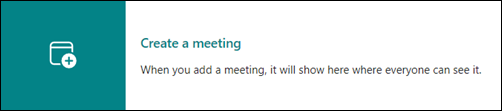
Tham khảo bài viết về cách tạo sự kiện trên lịch nhóm Outlook để biết thêm thông tin.
Xem thêm tài nguyên
Tạo và sử dụng các trang hiện đại trên site SharePoint










